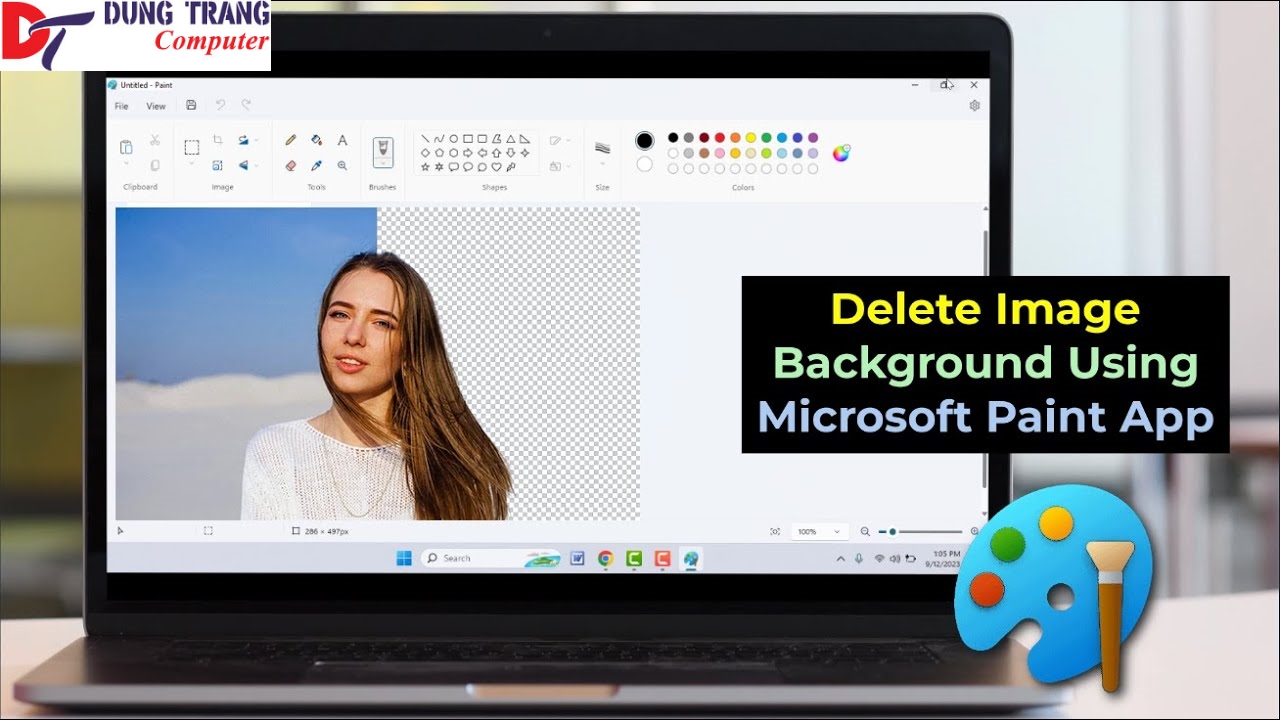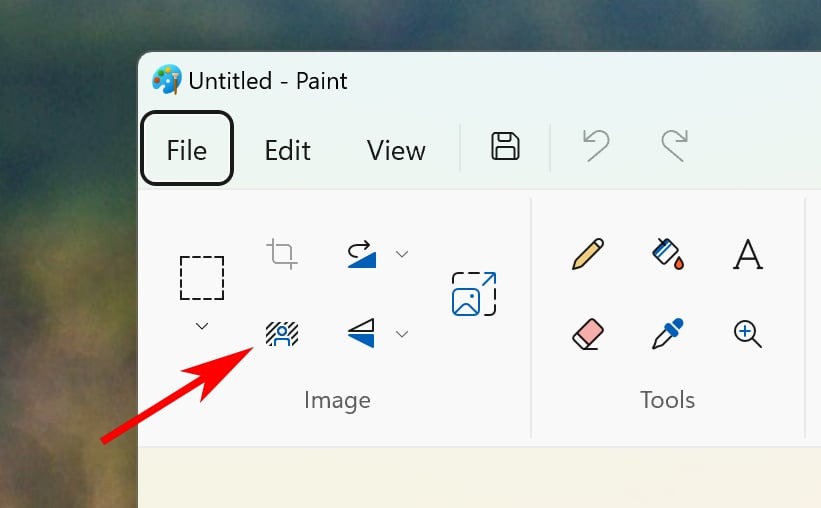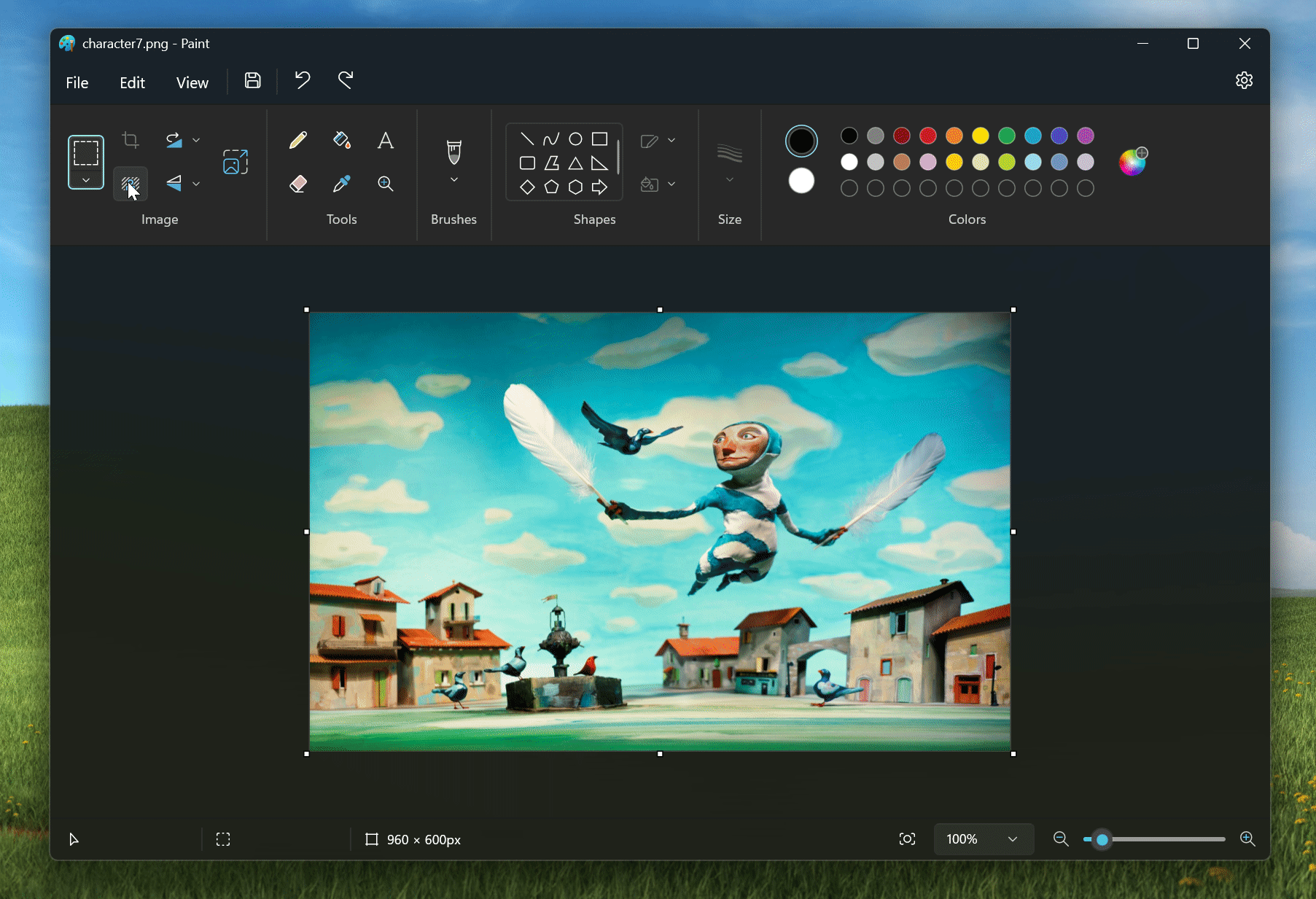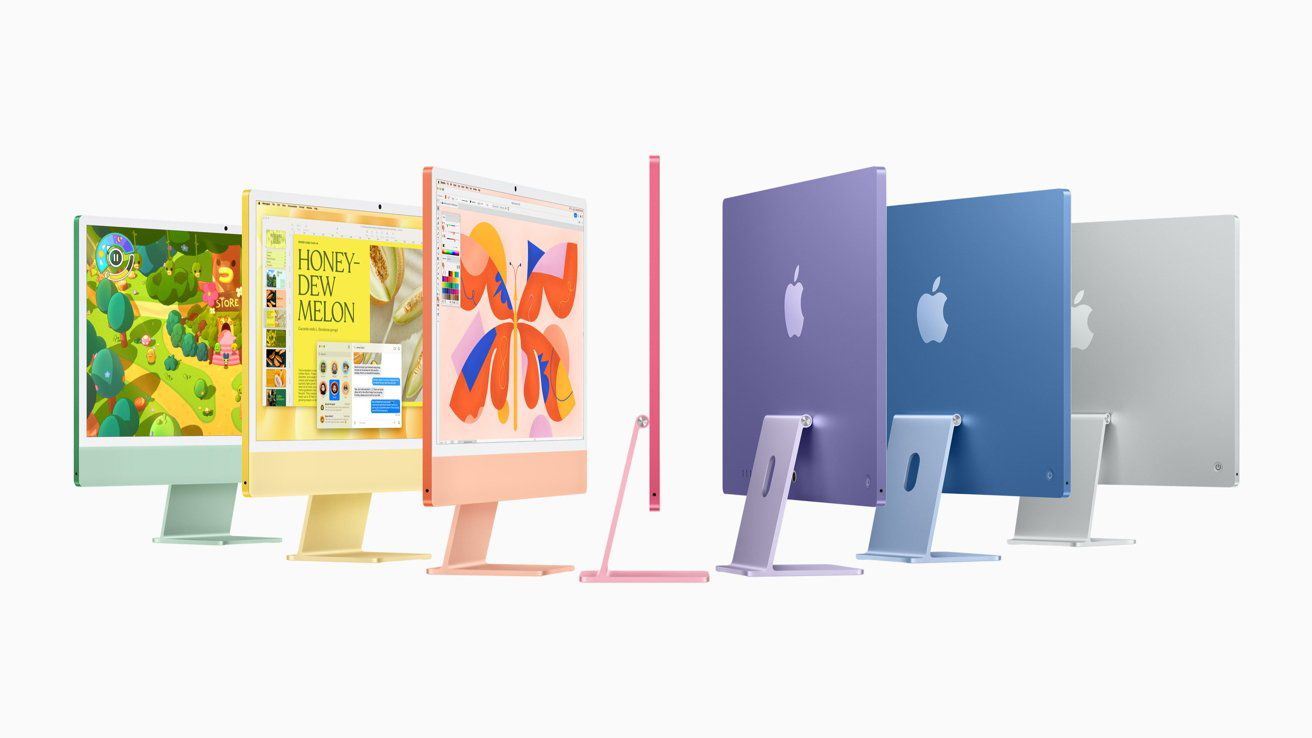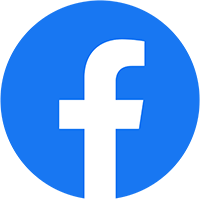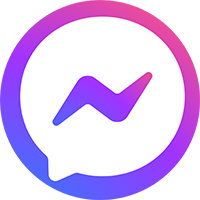Hướng dẫn sử dụng tính năng xóa nền mới của công cụ Paint trên Windows 11
Microsoft đang tiến hành thử nghiệm một phiên bản mới của ứng dụng Paint với khả năng loại bỏ nền ảnh. Hiện tại, tính năng này chỉ có sẵn trong phiên bản dành cho những người tham gia chương trình Windows 11 Insider.
Không cần Photoshop, Paint trên Windows 11 giờ cũng đã có tính năng tách nền ảnh
Nếu bạn là một trong những người tham gia chương trình Insider, bạn có thể truy cập Microsoft Store để kiểm tra và cập nhật ứng dụng Paint lên phiên bản mới nhất. Trong trường hợp bạn không tham gia chương trình Insider, bạn cũng có thể tải tệp cài đặt từ link này để trải nghiệm tính năng mới.
Để loại bỏ nền ảnh trong ứng dụng Paint trên Windows 11, bạn có thể làm theo các bước sau:
1. Chạy tệp cài đặt để cập nhật ứng dụng Paint lên phiên bản mới nhất.
2. Sau khi cài đặt hoàn tất, mở ứng dụng Paint. Bây giờ, bạn sẽ thấy một nút mới được thêm vào, có tên “Remove background,” nằm dưới nút “Crop.”
3. Mở tệp ảnh mà bạn muốn loại bỏ nền, sau đó nhấn vào nút “Remove background.” Tất cả nền ảnh sẽ được loại bỏ tự động.
4. Nếu bạn không hài lòng với kết quả hoặc muốn chỉnh sửa thêm, bạn có thể sử dụng công cụ để khoanh vùng và loại bỏ nền ở các khu vực cụ thể.
Tính năng này cung cấp một công cụ đơn giản, hiệu quả và miễn phí để loại bỏ nền ảnh trong ứng dụng Paint trên Windows 11, và có lẽ tính năng này sẽ hữu ích đối với nhiều người dùng.